Discord-Benutzernamen ändern: Anleitung zu neuen Usernames, Anzeigenamen und Nicknames
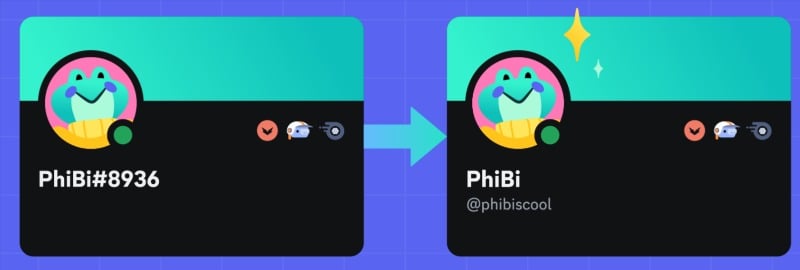
Wichtig: Während der Umstellung rollt Discord neue Usernames gestaffelt aus. Du wirst benachrichtigt, wenn dein Konto zur Aktualisierung freigeschaltet ist.
Was sich ändert und warum das relevant ist
Discord entfernt das bisherige System mit dem Benutzernamen + Discriminator (z. B. Rameshreddy#7156). Stattdessen erhalten Nutzende eindeutige alphanumerische Usernames mit einem vornestehenden @ (z. B. @rameshreddy71) sowie einen Anzeigenamen, der Leerzeichen, Sonderzeichen, Emojis und ähnliche Zeichen enthalten kann — ähnlich wie bei anderen Social-Media-Plattformen.
Kurz erklärt:
- Username = öffentlich eindeutiger @name (ersetzt Discriminator-basiertes System). Eine Person hat genau einen Username.
- Anzeigename = frei gestaltbarer Name, sichtbar in Profilansichten und Listen (kann mehrere Zeichenarten enthalten).
- Nickname = server-spezifischer Name, sichtbar nur innerhalb eines Servers.
Warum das wichtig ist:
- Erhöhte Auffindbarkeit und Branding-Möglichkeiten.
- Potenziell mehr Verwechslungsrisiko beim Wechsel — informiere Follower.
- Administrationsaufwand für Serverbetreibende beim Durchsetzen von Namenskonventionen.
Important: Wenn du deinen Username änderst, wird der alte Username wieder freigegeben und kann von anderen übernommen werden.
Vor dem Wechsel: Wichtige Hinweise
- Änderungen an deinem Username sind ohne Nitro möglich; das Ändern des numerischen Discriminators war früher Nitro-exklusiv. Discord entfernt die Discriminator in vielen Fällen, sodass du künftig ohne Nitro arbeiten kannst.
- Gib Änderungen frühzeitig bekannt (Ankündigungen in Servern, Profil-Update), um Verwirrung zu vermeiden.
- Du kannst deinen Username in bestimmten Abständen nur eingeschränkt ändern (häufig mindestens einmal alle zwei Stunden, manchmal mehr Beschränkungen je nach Aktivität).
- Überprüfe, ob verknüpfte Dienste (Bots, Integrationen) von einem Namenswechsel betroffen sind.
Wann die neuen Usernames verfügbar sind
Discord führt die Umstellung schrittweise durch. Partner- und verifizierte Accounts sowie ältere Accounts bzw. Nitro-Abonnenten erhalten früher Zugang. Du wirst in der App benachrichtigt, sobald dein Konto berechtigt ist, einen neuen Username zu wählen.
Merke: Wenn du auf die Aufforderung wartest, erscheinst du in einer Warteschlange — Geduld ist hier gefragt.
So änderst du auf neue Usernames und Anzeigenamen
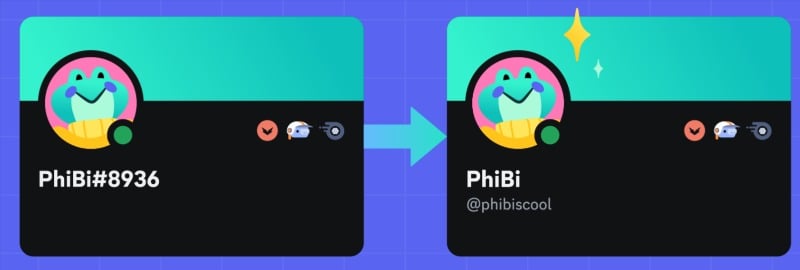
Aktuell gibt es kein universelles Tool, das automatisch deinen alten Namen in das neue Format überträgt. Discord zeigt dir jedoch im Rahmen des stufenweisen Rollouts ein Prompt in der App, mit dem du Username (@…) und Anzeigename setzen kannst. Folge dann den Anweisungen in der App.
Empfohlener Ablauf beim Prompt:
- Wähle einen eindeutigen @username (ohne Leerzeichen).
- Wähle einen Anzeigenamen, der Zeichen, Emojis und Leerzeichen enthalten kann.
- Prüfe Schreibweise, Brand-Konformität und ob du deinen alten Namen als Follower-Notiz angibst.
Hinweis: Partner- und verifizierte Accounts werden zuerst eingeladen, dann Nutzer nach Kontoalter und Nitro-Status.
Discord-Username ändern: Schritt-für-Schritt
Die folgenden Anleitungen zeigen, wie du den traditionellen (bisherigen) Username auf Desktop und Mobil änderst. Viele Screenshots sind in diesem Artikel enthalten, die die jeweiligen UI-Elemente visualisieren.
Desktop: Username ändern
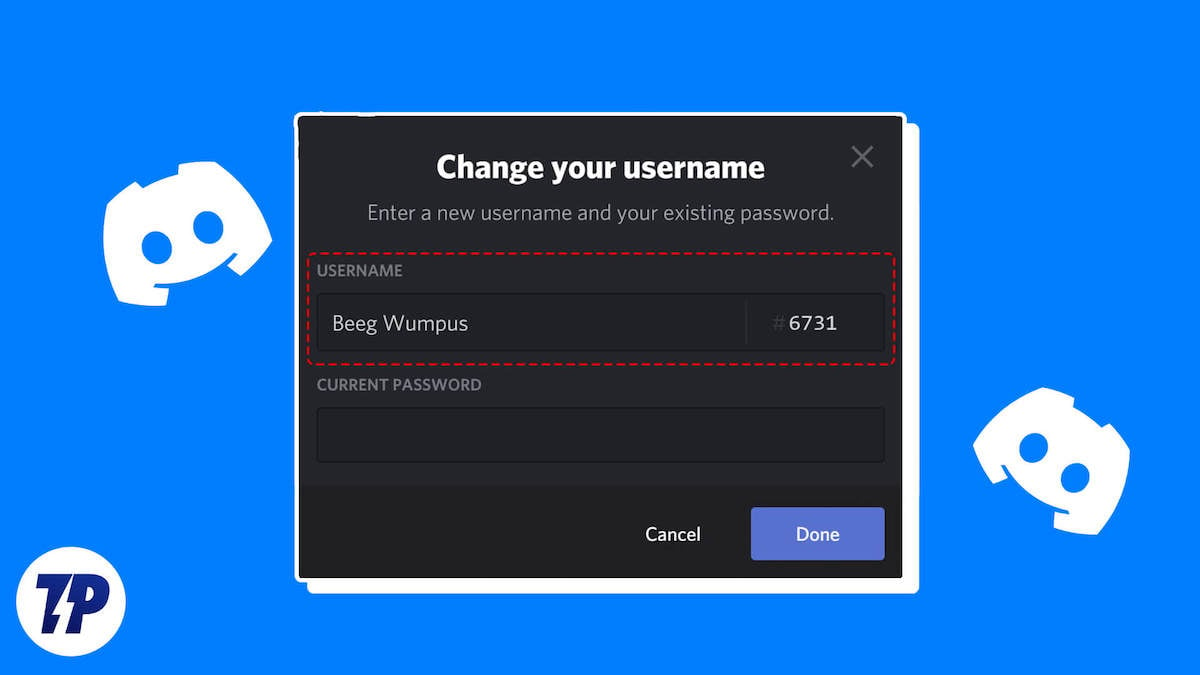
- Öffne https://discord.com/ in deinem Browser.
- Melde dich mit deinem Konto an oder scanne den QR-Code in der Desktop-Anmeldung mit dem Mobilgerät.
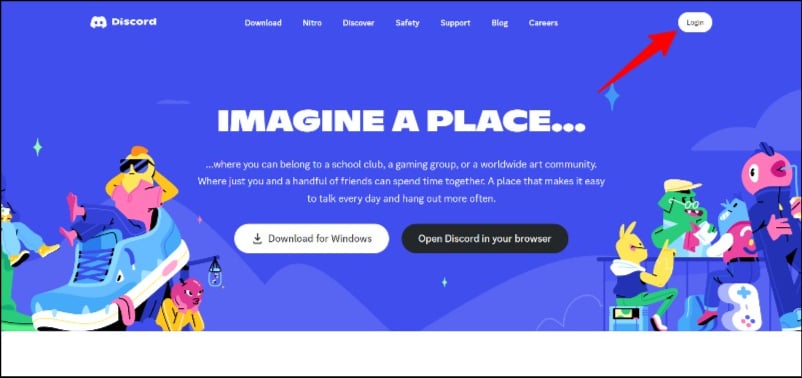
- Klicke unten links auf das Zahnrad-Symbol (Benutzereinstellungen).
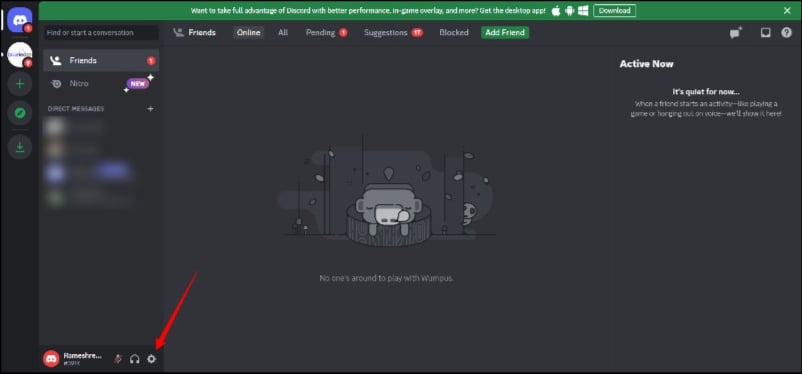
- Im Bereich “Mein Konto” klickst du neben Username auf “Bearbeiten”.
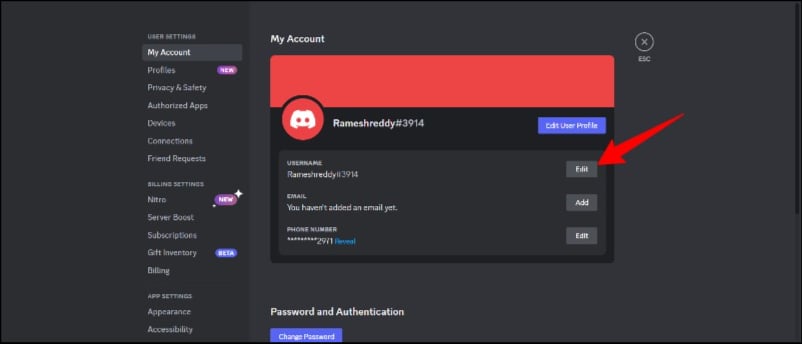
- Gib den neuen Username ein. Nitro-Nutzende konnten früher auch die Nummer ändern; nach Umstellung sind Nummern womöglich nicht mehr relevant.
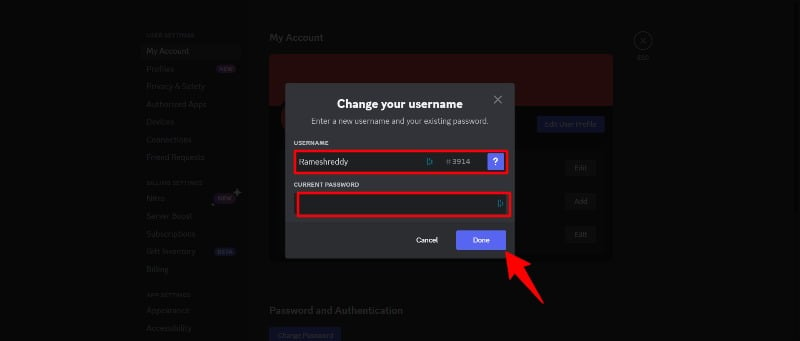
- Bestätige mit “Fertig”. Änderungen werden sofort angewendet.
Hinweis: Discord limitiert Username-Änderungen (z. B. alle zwei Stunden). Bei ungewöhnlichem Verhalten können zusätzliche Sperren greifen.
Mobil (Android & iPhone): Username ändern
Diese Schritte funktionieren auf Android und iPhone. Stelle sicher, dass du die neueste App-Version verwendest.
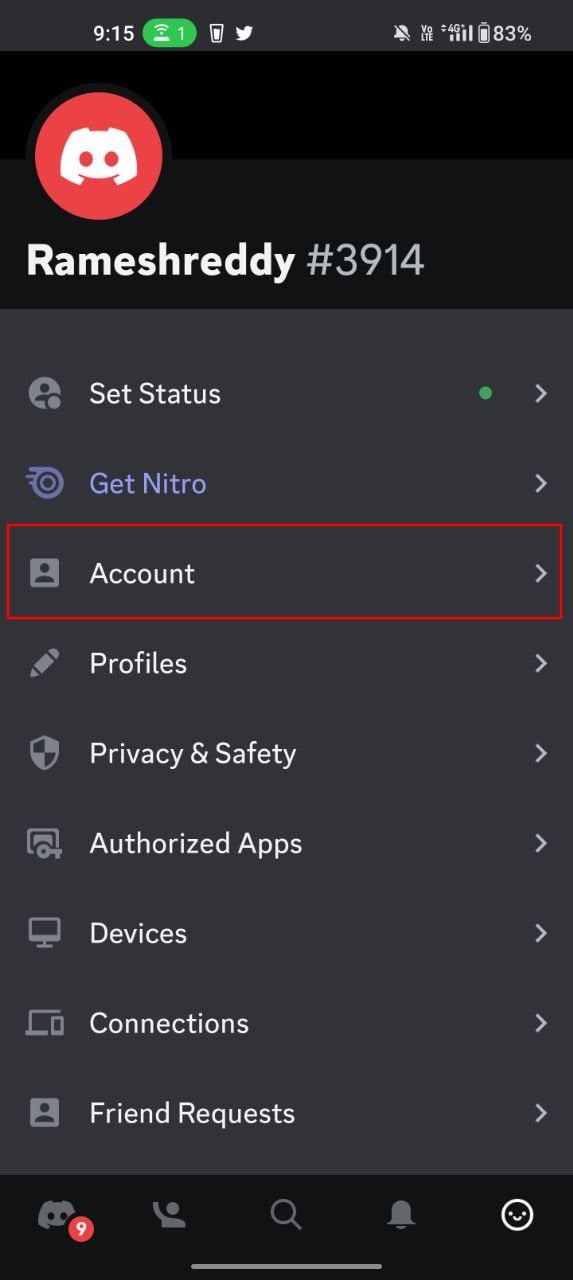
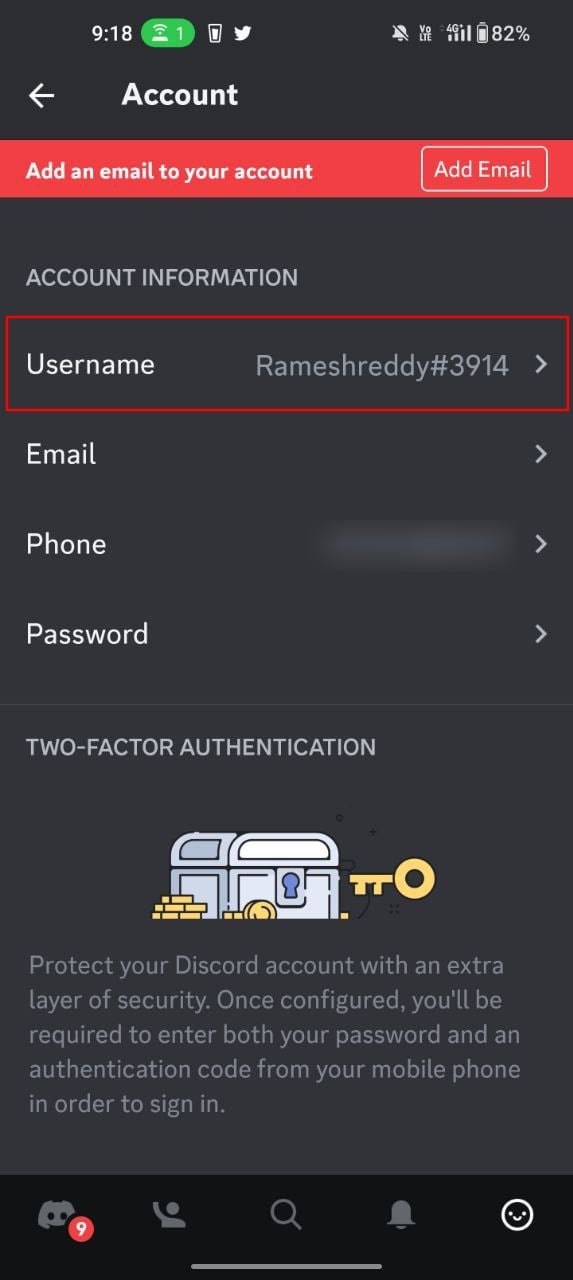
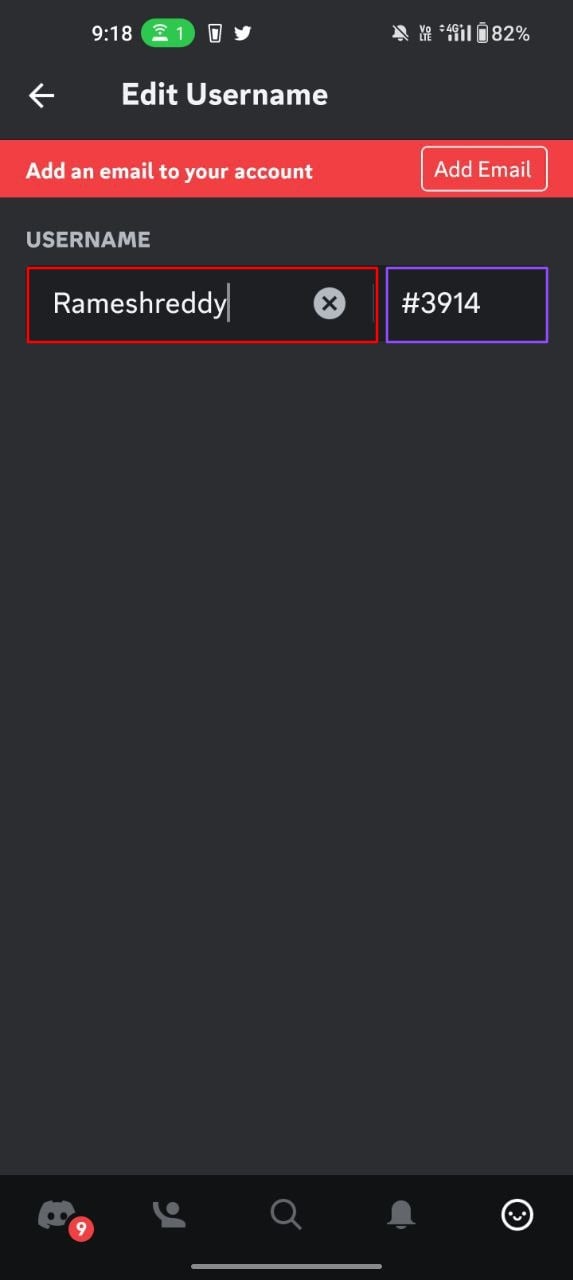
- Öffne die Discord-App. Tippe unten rechts auf dein Profilbild.
- Scrolle zu “Konto” und tippe darauf.
- Tippe auf “Benutzername”.
- Gib den neuen Username ein und bestätige.
Wenn du den numerischen Discriminator ändern möchtest: Das war früher Nitro-exklusiv. Prüfe, ob diese Option während der Umstellung noch verfügbar ist.
Nickname ändern: Unterschied Username vs. Nickname
Definitionen in einer Zeile:
- Username: Dein globaler, eindeutiger Account-Name (z. B. @beispiel).
- Anzeigename: Freiwilliger, formatierbarer Name für dein Profil.
- Nickname: Server-spezifischer Name, sichtbar nur innerhalb eines bestimmten Servers.
Nicknames verändern nicht deinen globalen Account. Serverberechtigungen regeln, wer Nicknames ändern darf.
Nickname auf dem Desktop ändern
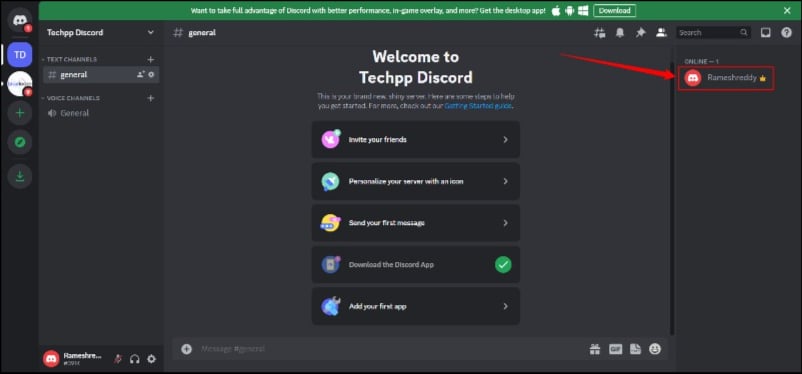
- Öffne Discord und logge dich ein.
- Wähle den Server in der linken Seitenleiste.
- Klicke oben rechts auf das “Personen/Member”-Icon, um die Mitgliederliste anzuzeigen.
- Klicke im Benutzerprofil auf “Serverprofil bearbeiten” oder “Nickname bearbeiten”.
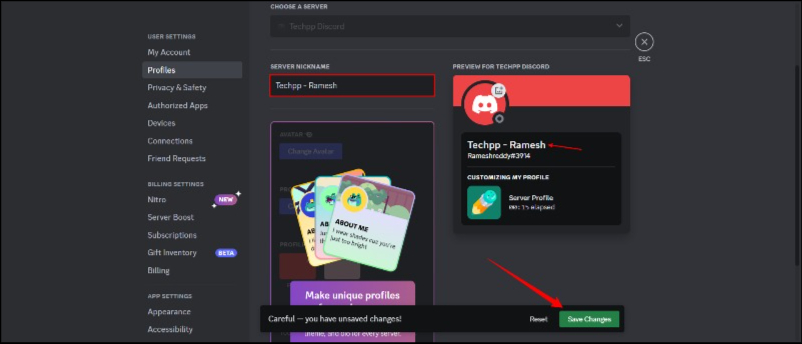
- Gib deinen Nickname ein und klicke auf “Änderungen speichern”.
Hinweis: Nicknames gelten nur auf dem jeweiligen Server.
Nickname auf Mobil ändern
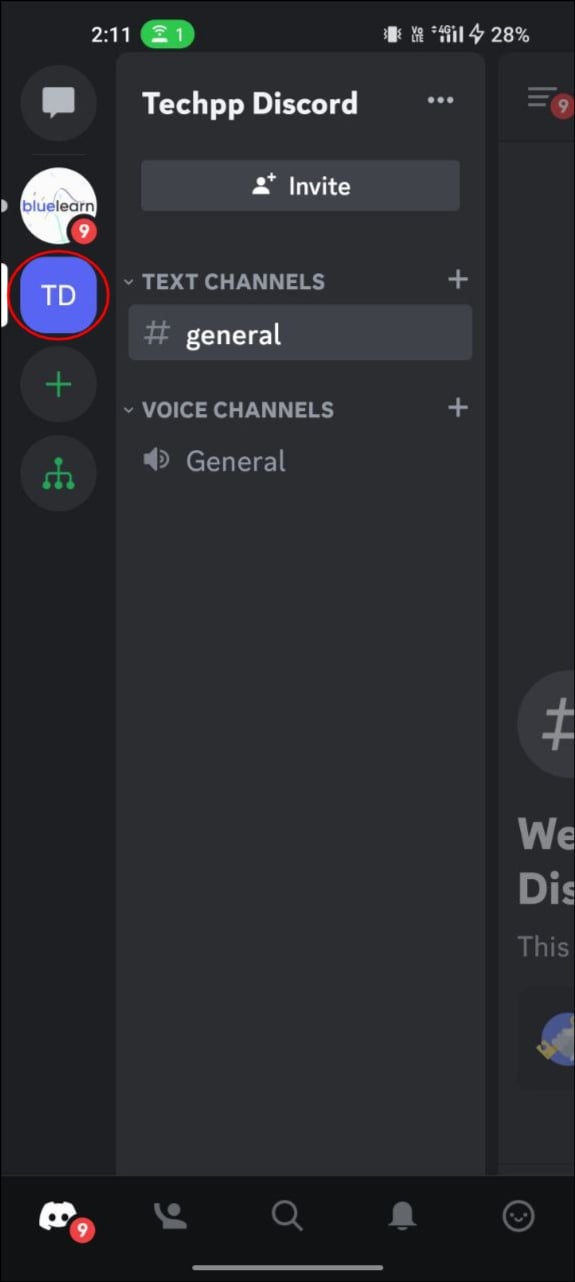
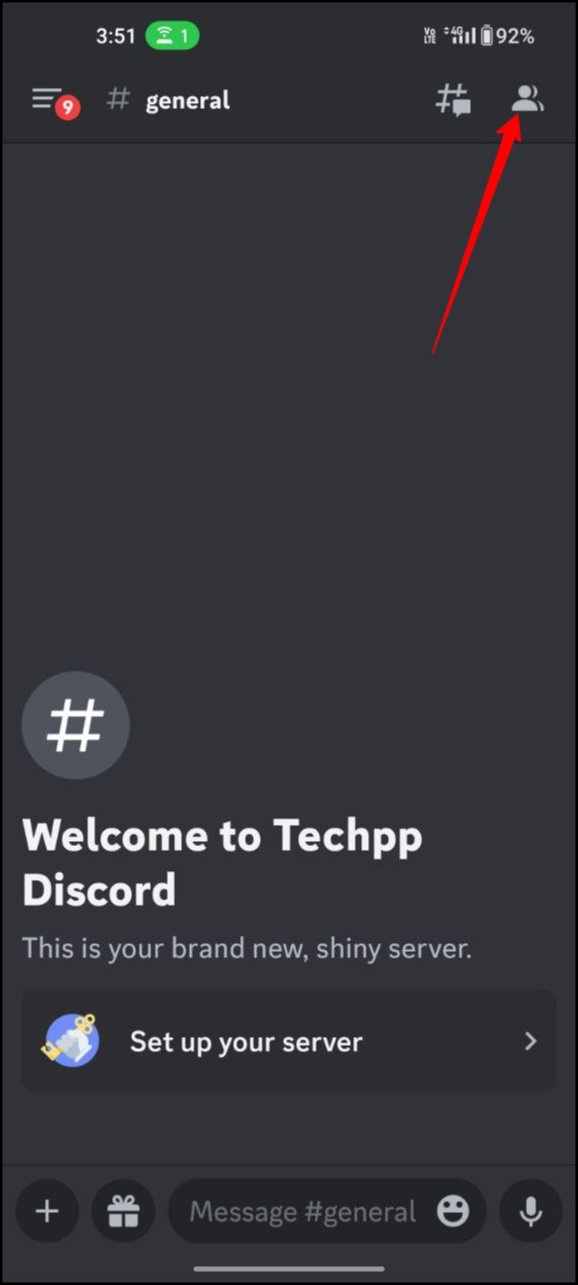
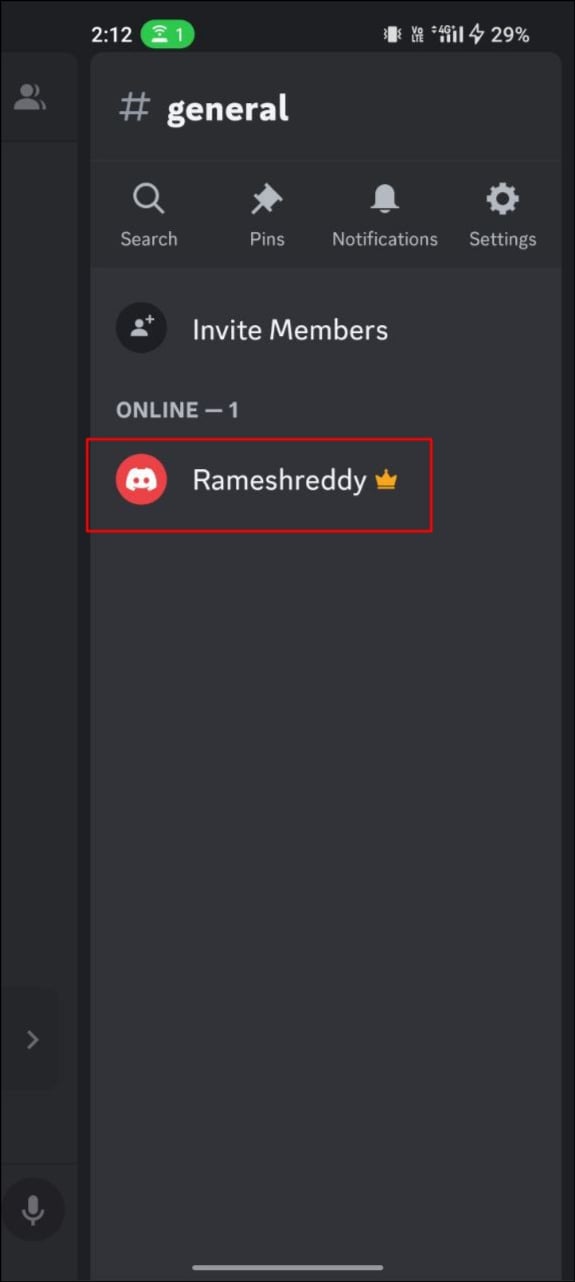
- Öffne die App, wähle den Server aus.
- Tippe oben rechts auf die drei Punkte (Mehr-Menü) und wähle “Serverprofil bearbeiten”.
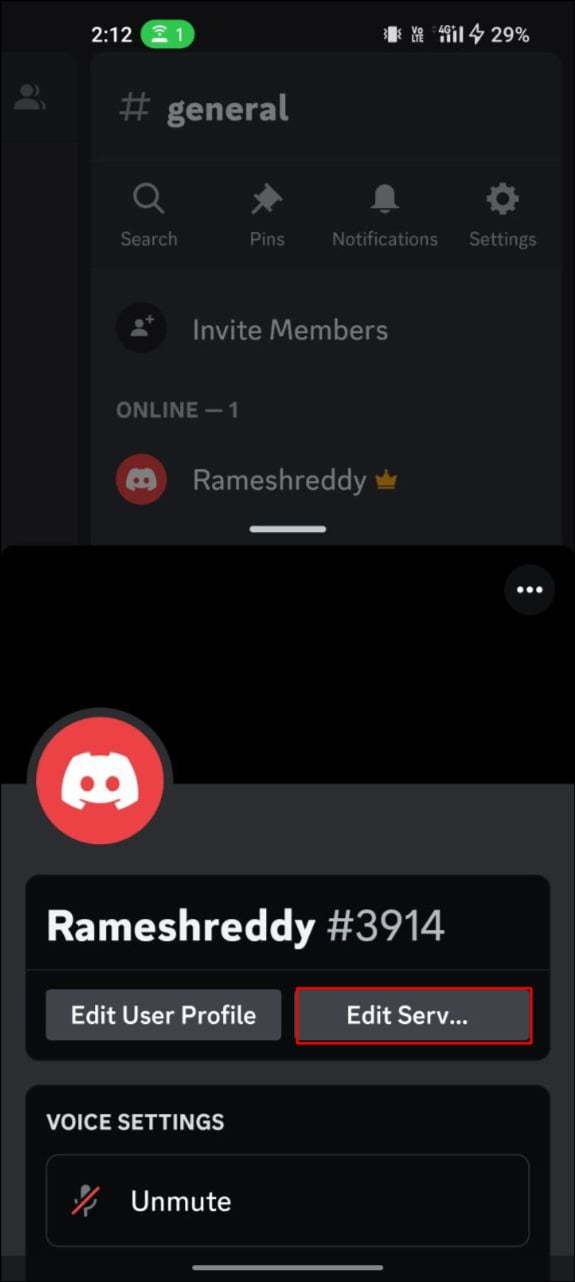
- Gib deinen neuen Nickname ein und speichere.
Nickname anderer verändern (nur mit Berechtigung)
Serverbesitzer und Rollen mit der Berechtigung “Nickname ändern” können Nicknames von Mitgliedern modifizieren.
Desktop (als Admin)
- Wähle den Server und öffne die Mitgliederliste.
- Rechtsklicke auf den Benutzer, wähle “Nickname ändern”.
- Gib den neuen Nickname ein und speichere.
Mobil (als Admin)
- Öffne die Mitgliederliste auf dem Server.
- Tippe auf den Nutzer, wähle “Verwalten” oder “Manage”.
- Ändere den Nickname und speichere.
Important: Änderungen wirken sofort nur auf dem Server, auf dem du die Änderung vornimmst.
Best Practices für neue Discord-Usernames
- Konsistenz: Verwende denselben Username über mehrere Plattformen, damit Fans dich leichter finden.
- Simplicity: Kurze, gut lesbare Usernames sind einprägsamer. Vermeide unnötige Sonderzeichen.
- Wiedererkennung: Verwende Markennamen, Künstlernamen oder etablierte Pseudonyme.
- Legalität und Anstand: Verzichte auf beleidigende oder markenverletzende Namen.
- Backup-Plan: Wenn du deinen alten Namen behalten möchtest, kündige Änderungen und sichere Followers.
- Verifiziere Bots: Prüfe, ob Bots deinen neuen Username erwarten (z. B. Erwähnungen in Codes oder Integrationen).
Beispiele guter Usernames
- @maxmuster
- @studio_schwarz
- @dev_anna
Beispiele schlechter Usernames
- @123456 (schwer zu merken)
- @admin!! (kann missverständlich oder missbräuchlich wirken)
Checklisten und Playbook für Nutzer und Admins
Rollenbasierte Checkliste — Vor dem Wechsel
Nutzer:
- Informiere Freunde und Server über geplante Namensänderung.
- Überprüfe, ob dein Username markenrechtlich unbedenklich ist.
- Prüfe Verknüpfungen (z. B. benutzerdefinierte Bots oder externe Profile).
Server-Admin:
- Lege Namensrichtlinien fest (Regex oder Stilrichtlinien, z. B. keine Emojis in offiziellen Rollen).
- Bereite Moderationstools vor, falls viele Nutzende Namen wechseln.
- Konfiguriere Rollenrechte für Nickname-Änderung.
Community-Manager:
- Kommuniziere Rollout-Zeiten und Support-Kanäle.
- Erstelle FAQs und pinned-Posts für Mitglieder.
SOP: Schnelle Anleitung für Nutzer (Playbook)
- Backup erstellen: Notiere alte Username und wichtige Erwähnungen.
- Warte auf das Discord-Prompt für neue Usernames.
- Wähle Username, überprüfe Schreibweise, bestätige.
- Aktualisiere Profil-Bio/Verlinkungen mit neuem Namen.
- Informiere Kern-Follower per Direktnachricht oder Post.
Abnahmekriterien — Wie du prüfst, ob alles korrekt ist
- Dein @username ist eindeutig erreichbar (Suche funktioniert).
- Anzeigename wird korrekt in Profilen und Member-Listen dargestellt.
- Nickname-Änderungen sind serverabhängig sichtbar.
- Verlinkungen und Erwähnungen in Bots oder Integrationen funktionieren oder sind manuell aktualisiert.
- Freunde bestätigen, dass sie deine neue Identität sehen und dich finden können.
Risikoanalyse und Gegenmaßnahmen
Risiko: Verwechslungsgefahr mit anderen Accounts
- Mitigation: Ankündigungs-Posts, Profil-Bio mit altem Namen, kurze Übergangsperiode mit beiden Namen.
Risiko: Marken- oder Identitätsmissbrauch (Impersonation)
- Mitigation: Verifizierte Accounts, klare Richtlinien für Moderation, Reporting-Prozess einrichten.
Risiko: Störung von Bots/Integrationen
- Mitigation: Integrationen testen; Bot-Konfigurationen auf username-basierten Triggern prüfen.
Risiko: Datenschutz/DSGVO-Relevanz
- Mitigation: Prüfe, welche personenbezogenen Daten angezeigt werden; passe Datenschutzeinstellungen an; kommuniziere den Zweck der Namensänderung.
Datenschutz und DSGVO-Hinweise
Benutzernamen und Nicknames können personenbezogene Daten darstellen, wenn sie reale Namen enthalten. Empfehlungen:
- Verwende keine sensiblen personenbezogenen Angaben im Username.
- Aktualisiere Datenschutzhinweise deiner Community, falls du als Betreiber Nickname-Richtlinien anwendest.
- Bei Beschwerden über personenbezogene Daten: Prüfe Lösch- und Änderungswünsche und nutze Discords Meldemechanismen.
Important: Ich darf keine Rechtsberatung leisten. Bei rechtlichen Fragen zur DSGVO konsultiere eine Fachperson.
Entscheidungshilfe: Soll ich meinen Username ändern?
flowchart TD
A[Erhalte Discord-Prompt?] -->|Ja| B{Will ich neue Marke?}
A -->|Nein| Z[Warten bis Rollout]
B -->|Ja| C[Wähle eindeutigen @username]
B -->|Nein| D[Behalte aktuellen Namen]
C --> E[Anzeigename setzen]
E --> F[Kommunikation: Ankündigung an Follower]
D --> F
F --> G[Überprüfung: Erscheint Name korrekt?]
G -->|Ja| H[Abgeschlossen]
G -->|Nein| I[Support kontaktieren / Admins informieren]Migrationstipps für Serverbetreibende
- Plane eine Übergangsphase von mindestens 2–4 Wochen, in der Namensänderungen kommuniziert werden.
- Nutze rollenbasierte Hinweise: Offizielle Rollen dürfen Namenskonventionen vorgeben.
- Automatisiere Prüfungen mit Bots: Prüfe neue Nicknames auf verbotene Wörter, Links oder Markenverletzungen.
- Richte einen #name-change-log-Kanal ein, in dem User optional ihren neuen Namen posten können.
Testfälle und Akzeptanzkriterien für Entwickler / DevOps
- Test 1: Username-Update-Flow (Desktop) — erwartet: Prompt erscheint, Username speichert und ist sofort sichtbar.
- Test 2: Username-Update-Flow (Mobile) — erwartet: Prompt erscheint in App, Anzeigename erlaubt Sonderzeichen.
- Test 3: Nickname-Änderung durch Admin — erwartet: Nickname ändert sich nur auf dem Ziel-Server.
- Test 4: Bot-Erwähnung nach Username-Wechsel — erwartet: Erwähnung löst weiterhin Aktionen aus oder liefert verständliche Fehlermeldung.
Abnahmekriterium: Alle Tests erfolgreich auf mehreren Konten mit unterschiedlichen Berechtigungen durchlaufen.
Beispiele und Gegenbeispiele
- Gut: @klauskunst, Anzeigename “Klaus – Konzeptkünstler”. Klar, markenkonsistent und auffindbar.
- Schlecht: @admin1234 (weckt Misstrauen) oder @mycompany! (Sonderzeichen können Verwechslung stiften).
Gegenbeispiel, wenn es fehlschlägt:
- Wenn viele Nutzer gleichzeitig ihren Namen ändern, kann es kurzfristig zu Suchproblemen kommen. Lösung: Staggered Rollout, interne Kommunikation.
FAQ zu Username- und Nickname-Änderungen
Kann ich meinen Discord-Username oder Nickname ohne Nitro ändern?
Ja. Du kannst Username und Nickname ohne Nitro ändern. Das Ändern früherer Discriminator-Nummern war Nitro-exklusiv; mit der aktuellen Umstellung auf alphanumerische Usernames wird Nitro dafür nicht mehr zwingend benötigt.
Was passiert mit meinen alten Nachrichten, wenn ich meinen Username oder Nickname ändere?
Deine bisherigen Nachrichten bleiben erhalten. Sie werden unter deinem neuen Username beziehungsweise Nickname angezeigt. Das Auffinden alter Nachrichten kann jedoch schwieriger werden, wenn Leute nach deinem alten Namen suchen. Informiere daher deine wichtigsten Kontakte über die Änderung.
Kann ich meinen Username zu einem bereits vergebenen Namen ändern?
Nein. Usernames müssen eindeutig sein. Wenn ein Username bereits verwendet wird, kannst du ihn nicht übernehmen. Sei bei der Auswahl kreativ und überprüfe mögliche Variationen.
Wie lange dauert es, bis ein geänderter Username oder Nickname überall sichtbar ist?
Änderungen werden in der Regel sofort angezeigt, können aber in Einzelfällen etwas Verzögerung haben, z. B. durch Caching oder Server-Synchronisation.
Kann ich unterschiedliche Usernames oder Nicknames auf verschiedenen Servern verwenden?
Du kannst unterschiedliche Nicknames pro Server vergeben. Den globalen Username gibt es nur einmal pro Konto.
Zusammenfassung
- Discord wechselt von Username+Discriminator zu eindeutigen @Usernames und flexiblen Anzeigenamen.
- Du kannst Username und Nickname auf Desktop und Mobil ändern; Nicknames sind servergebunden.
- Plane Kommunikation, prüfe Integrationen und nutze Checklisten/Playbooks für eine reibungslose Umstellung.
Zusätzliche Ressourcen:
- Prüfe die offiziellen Discord-Ankündigungen in der App für deinen Rollout-Termin.
Wenn dir diese Anleitung geholfen hat, hinterlasse einen Kommentar oder teile die Schritte in deinem Server, um anderen beim Wechsel zu helfen.
FAQ auf einen Blick
- Kann ich ohne Nitro meinen Namen ändern? Ja.
- Bleiben alte Nachrichten erhalten? Ja.
- Kann ich einen bereits vergebenen Namen nehmen? Nein.
- Sind Nicknames global? Nein, nur serverweit.
Ende des Leitfadens.
Ähnliche Materialien

Podman auf Debian 11 installieren und nutzen
Apt-Pinning: Kurze Einführung für Debian

FSR 4 in jedem Spiel mit OptiScaler
DansGuardian + Squid (NTLM) auf Debian Etch installieren

App-Installationsfehler auf SD-Karte (Error -18) beheben
